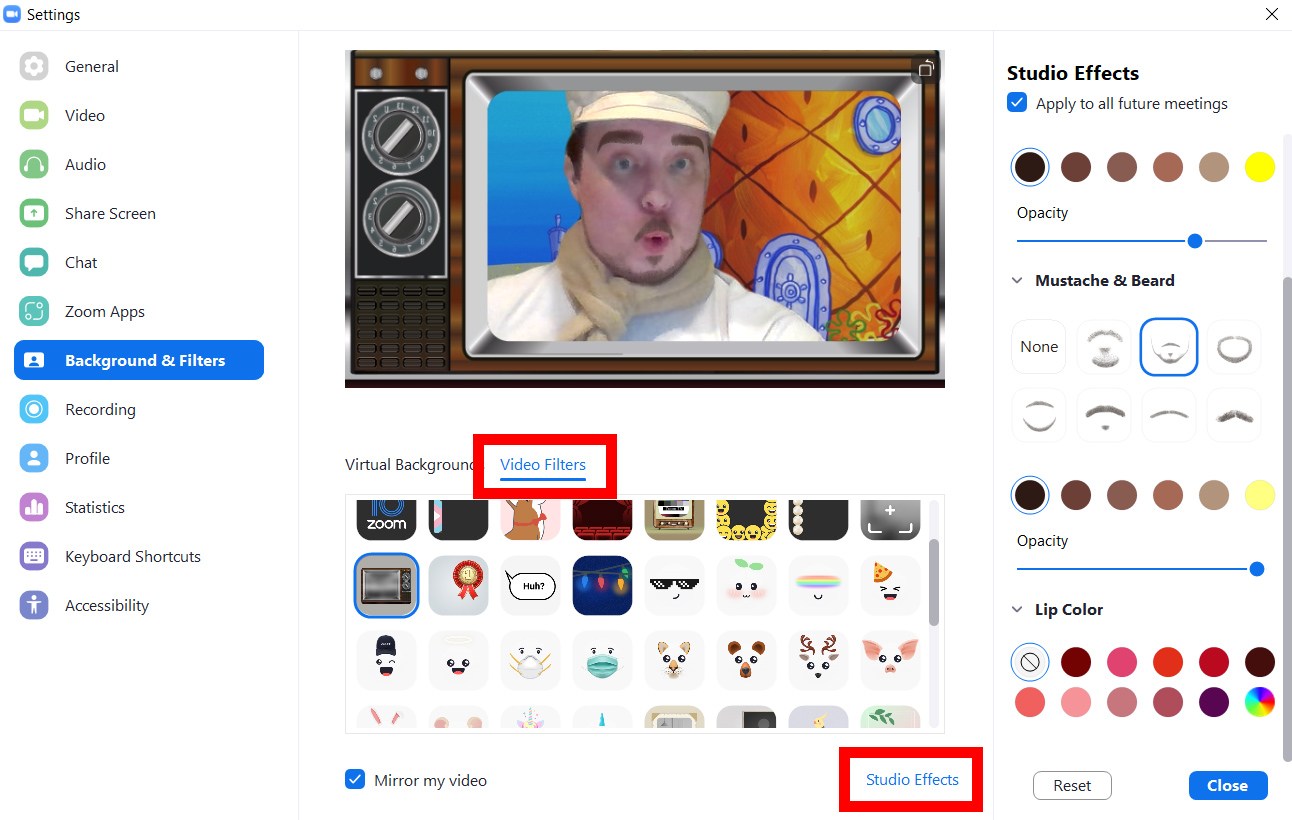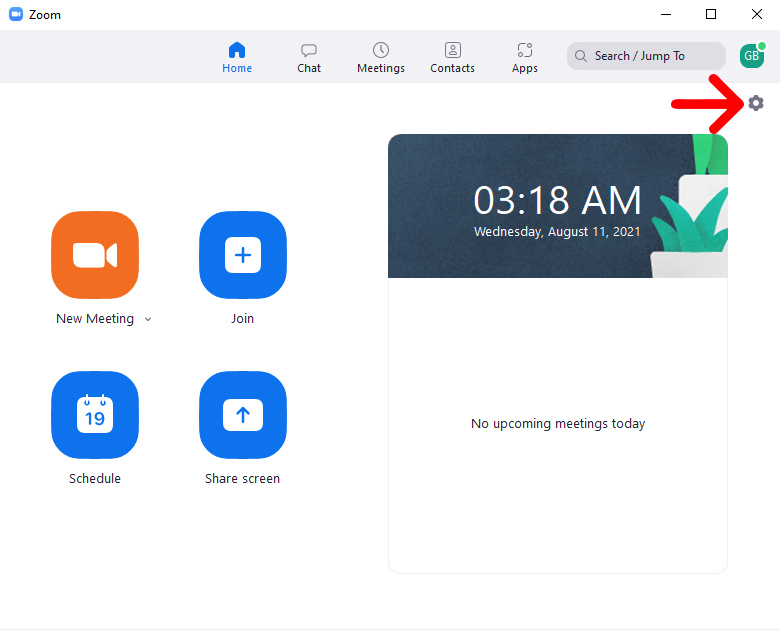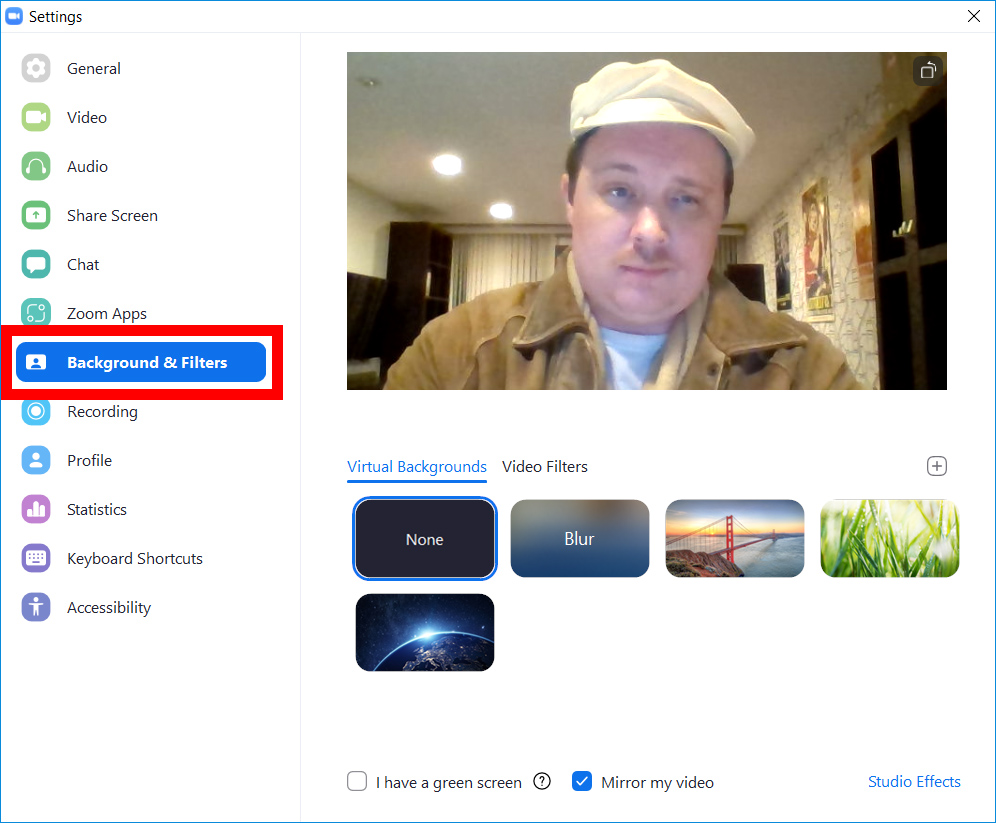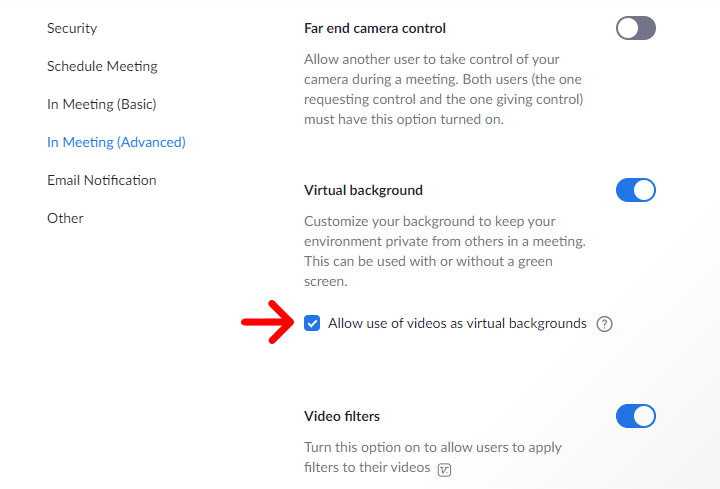Konnen kijan pou chanje background ou nan Zoom se prèske yon dwe jou sa yo. Non sèlman karakteristik sa a ede ou kache chanm sal ou, men li ba ou tou yon bagay ki amizan pou w pale pandan reyinyon ou yo. Men ki jan yo ajoute yon background vityèl sou Zoom, anvan ak pandan reyinyon an, ak ki jan yo sèvi ak filtè videyo ak efè estidyo pou plis pèsonalize videyo ou.
Ki jan yo ajoute yon background vityèl anvan reyinyon ou sou Zoom
Pou ajoute yon background nan Zoom, ouvri aplikasyon Desktop la epi klike sou ikòn Kovèti pou ki nan kwen anwo-dwat la. Lè sa a, chwazi Jan nou koumanse ak filtè soti nan bò gòch la. Finalman, chwazi yon imaj oswa klike sou siy plis la > ajoute yon foto Pou telechaje pwòp background ou.
- Louvri aplikasyon pou Desktop Zoom epi konekte. Si ou poko gen yon aplikasyon Desktop, ou ka telechaje li nan Zoom Isit la .
- Lè sa a, klike sou ikòn Kovèti pou nan kwen anwo-dwa fenèt la.
- Apre sa, chwazi Jan nou koumanse ak filtè . Ou ka jwenn sa a nan bò gòch la.
- Finalman, chwazi yon background vityèl nan youn nan imaj yo Zoom default oswa klike sou siy plis la pou telechaje pwòp ou a.
Ou ka chwazi Flou pou flou background nan san yo pa chanje li, men li pral tou flou nenpòt objè ki twò pre oswa lwen kamera a, ki gen ladan sa w ap kenbe.
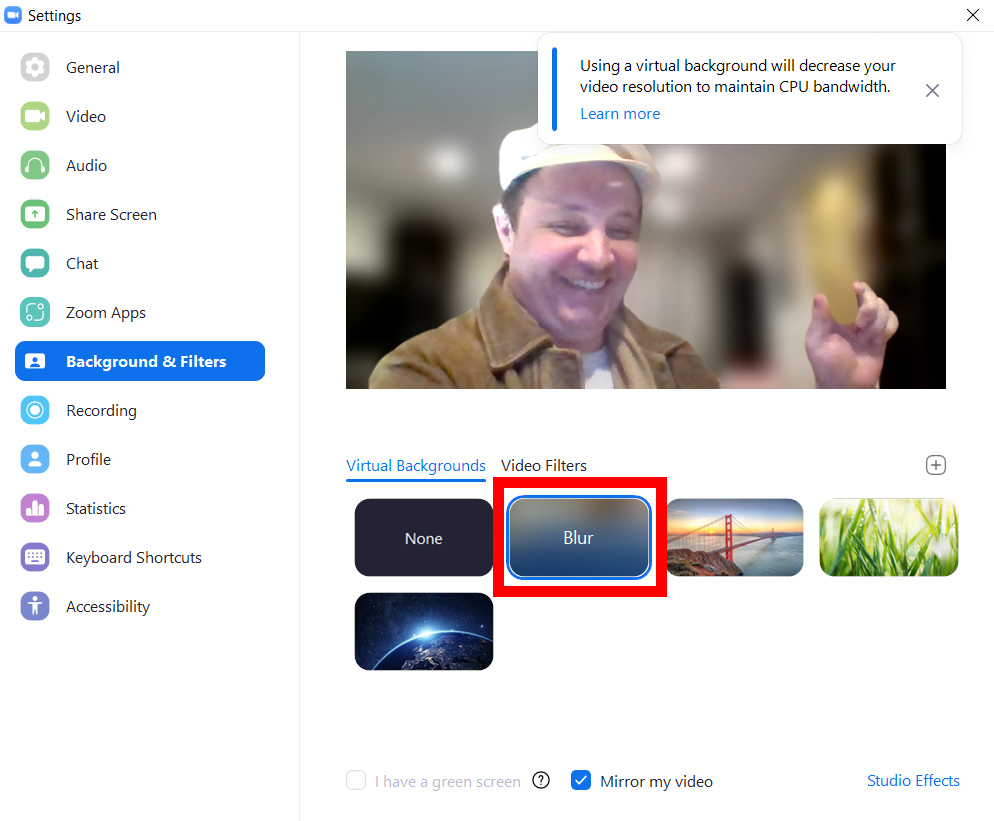
Pandan ke Zoom pa ba ou anpil orijin default, ou ka itilize nenpòt nan pwòp foto ou pito. Pou fè sa, klike sou siy plis ki sou bò dwat fenèt rale a. Lè sa a klike sou ajoute yon foto epi chwazi yon imaj nan dosye ou yo.
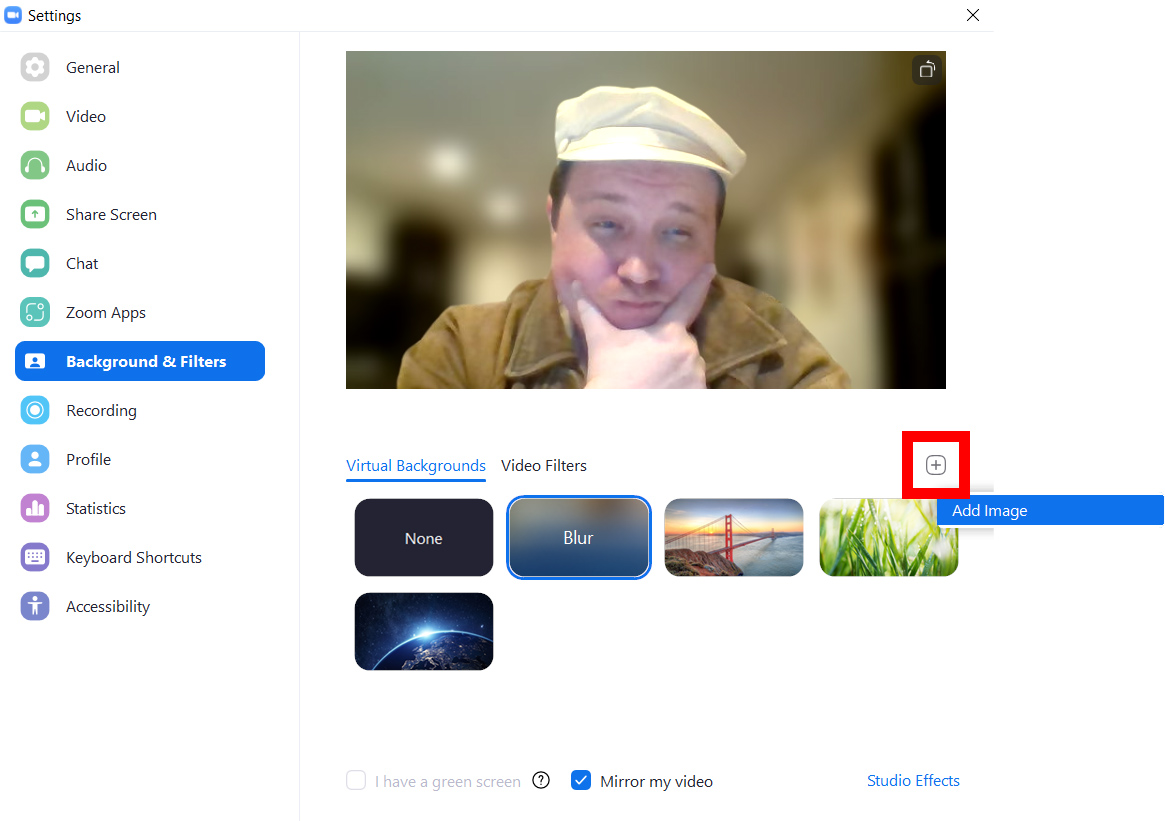
Yon fwa ou ajoute yon imaj nan Zoom, chwazi li pou chanje background ou. Ou ka ajoute plizyè imaj pou itilize kòm wallpapers, epi yo tout pral la pwochen fwa ou louvri aplikasyon an.
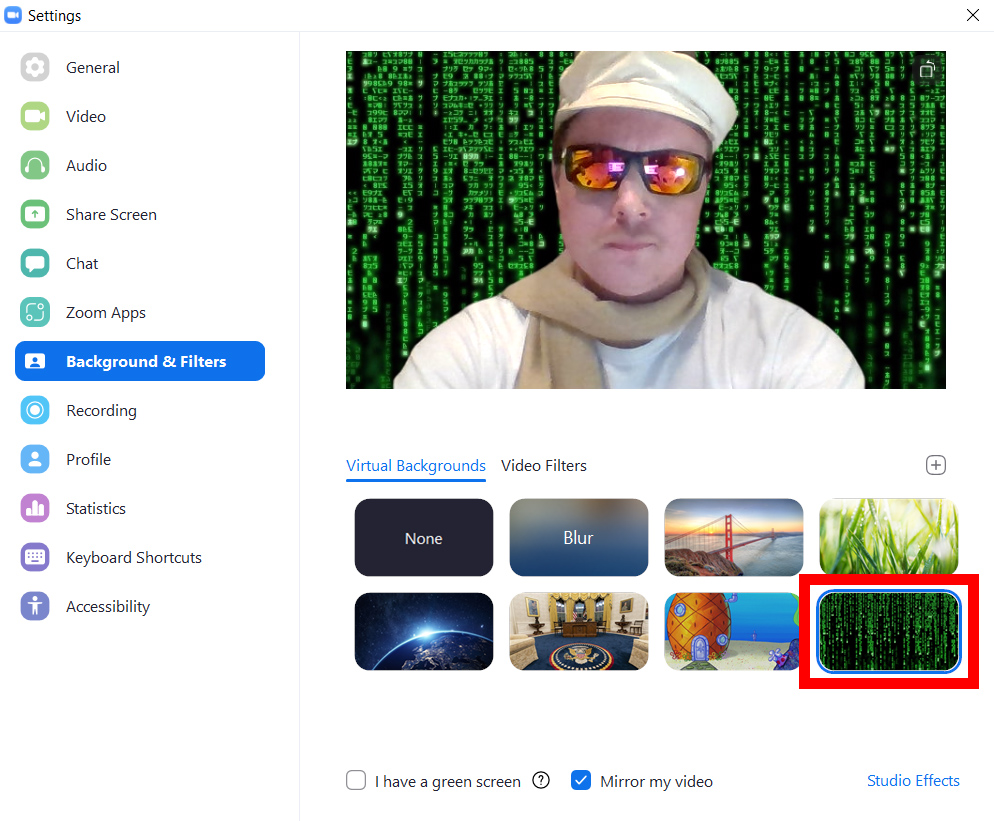
Remak: Si papye ou a pa fonksyone byen, epi li se swa senyen sou rad ou oswa gen espas vid, eseye dezaktive kare a akote. Mwen gen yon ekran vèt.
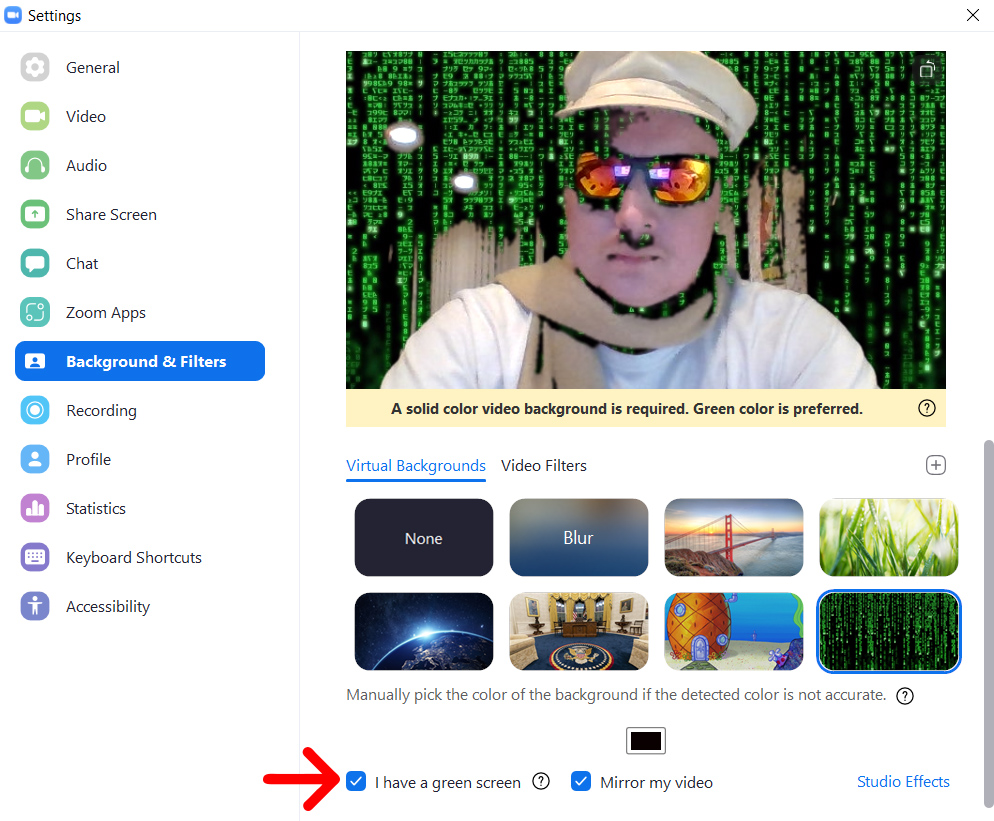
Bwat sa a ta dwe tcheke sèlman si w chita devan yon miray oswa yon papye koulè solid (background vèt se pi bon). Lè sa a, klike sou bwat koulè ki anwo a videyo baskile Mwen epi klike sou koulè ou vle retire nan background ou ak kurseur ou a.
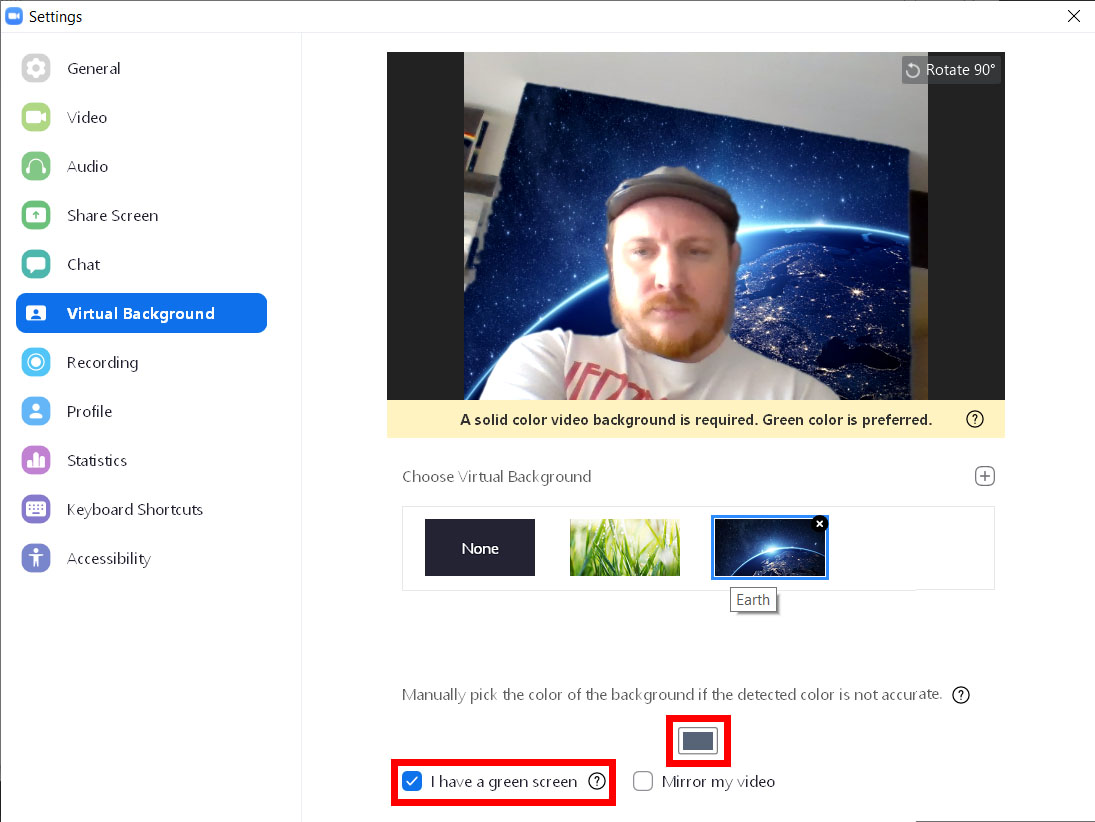
Klike sou bwat sa a pral bloke kurseur nan fenèt videyo ou a. Yon fwa ou klike sou yon pati nan background ou, tout bagay nan videyo ou toupre koulè sa a pral ranplase ak background nan rale ou te chwazi a.
Se poutèt sa, ou pa vle mete nenpòt rad ki gen menm koulè ak background ou, oswa sinon li pral disparèt. Pou pi bon rezilta, background nan ta dwe tou klere ak respire limen.
Ki jan yo ajoute yon background vityèl pandan yon reyinyon Zoom
Pou ajoute yon background vityèl pandan w ap deja nan yon reyinyon Zoom, klike sou ikòn flèch ki anlè a akote ikòn kamera a nan kwen anba gòch fenèt ou a. Lè sa a, chwazi Chwazi background nan default Epi chwazi background nan ou vle itilize.
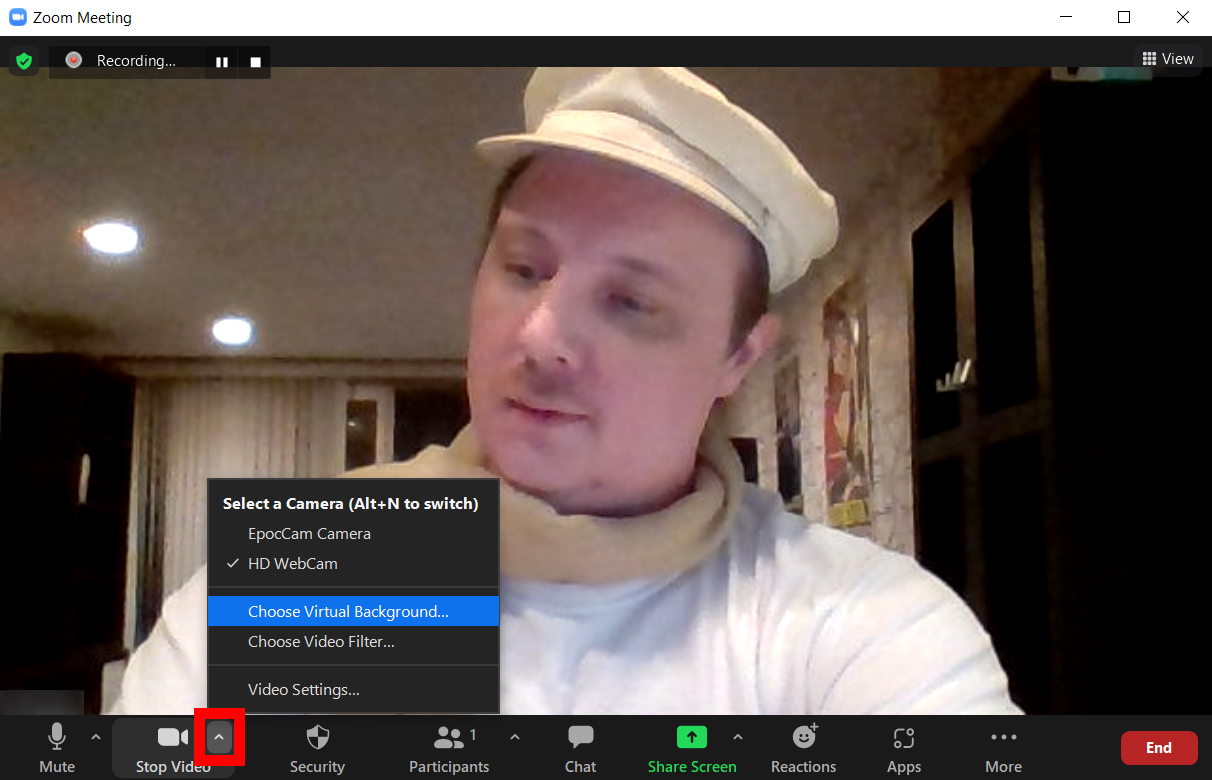
Ki jan yo ajoute filtè videyo ak efè estidyo sou Zoom
Anplis chanje background default ou sou Zoom, ou kapab tou chanje videyo ou e menm aparans ou. Avèk filtè videyo, ou ka chanje koulè videyo ou, ajoute linèt solèy sou figi ou, epi ankadre videyo ou anndan yon televizyon. Avèk efè estidyo, ou ka ajoute cheve feminen epi chanje koulè bouch ou.